ホームページ >システムチュートリアル >Windowsシリーズ >プリンターステータスの一時停止を解決する方法と操作ガイド
プリンターステータスの一時停止を解決する方法と操作ガイド
- WBOYWBOYWBOYWBOYWBOYWBOYWBOYWBOYWBOYWBOYWBOYWBOYWB転載
- 2023-12-26 15:07:172634ブラウズ
プリンターを使用してファイルを印刷するときに、プリンターの状態が一時停止されて印刷を続行できない場合があります。このとき、どのように復元すればよいでしょうか?実際には、印刷の一時停止を解除するだけで済みます。
一時停止した場合にプリンターの状態を復元する方法:
1. まず、右下隅の角のアイコンからプリンターの設定を開きます。
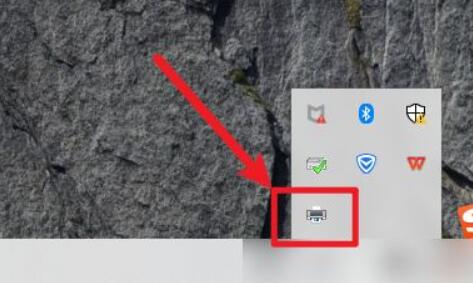
2. 開くと「一時停止中」と表示されます
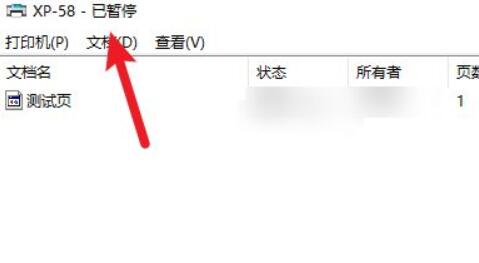
3. このとき「」をクリックします。
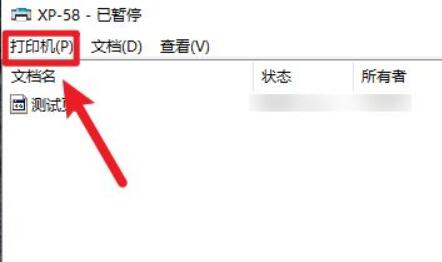
4. 「印刷を一時停止する」にチェックが入っている場合は、もう一度クリックしてチェックを外します。
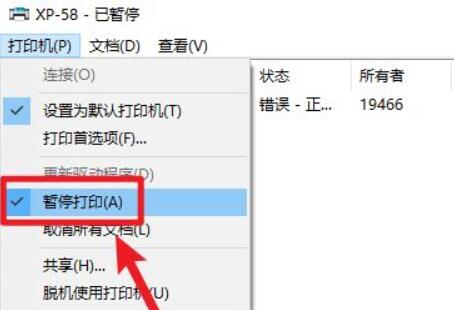
#5. チェックを外すと、一時停止が解除され、印刷を続行できることがわかります。
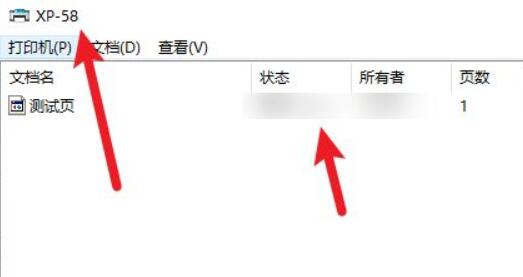
以上がプリンターステータスの一時停止を解決する方法と操作ガイドの詳細内容です。詳細については、PHP 中国語 Web サイトの他の関連記事を参照してください。
声明:
この記事はsomode.comで複製されています。侵害がある場合は、admin@php.cn までご連絡ください。

